Linux下安装Jboss
- 格式:doc
- 大小:436.00 KB
- 文档页数:10

1.安装配置JA V A环境略2.下载jboss-5.1.0.GA(part1,part2,part3),解压到某个文件夹。
(默认名为:jboss-5.1.0GA)3.配置环境变量JBOSS_HOME=\存放路径\jboss-5.1.0.GAPA TH=%JBOSS_HOME%\bin\(环境变量Path是为了可以在DOS下直接调用bin里的命令,而不需要特地指向批处理文件所在的目录。
)4.修改端口和监听IP1)打开JBOSS_HOME\server\all\deploy\jbossweb.sar/server.xml;2)找到<!-- …<Connector protocol="HTTP/1.1" port="8080" address="${ jboss.bind.address }"->默认为8080端口,address为监听IP;将8080修改为你想要的端口,将${jboss.bind.address}修改为0.0.0.0,允许从eth0,eth1,lo都能够访问jboss 8080端口,也可以在启动参数中指定ip地址选项,指定绑定的ip地址:run.bat -b x.x.x.*3)放开useJK:打开JBOSS_HOME\server\all\deployers\jbossweb.deployer\META-INF\war-deployers- jboss-beans.xml把下面注释放开,并修改为:<property name="useJK">true</property><property name="useSessionPassivation">true</property><property name="passivationMaxIdleTime">-1</property><property name="passivationMinIdleTime">-1</property>5.启动运行JBOSS_HOME\bin\run.bat,出现:则表示启动成功,在浏览器输入http://localhost:8080/,显示如下页面:注:Administration Console的用户名和密码都为:admin;JMX Console等其他的用户名、密码默认为不需要。

JBoss是一个开源的应用服务器,主要用于Java应用。
以下是使用JBoss的一些基本步骤:
1. 安装和配置:首先,你需要下载并安装JBoss。
然后,创建一个配置文件来指定你想要在JBoss上运行的应用和环境变量。
2. 部署应用:将你的Java应用打包成WAR文件(Web Archive)或EAR文件(Enterprise Archive),然后将它们部署到JBoss。
你可以使用命令行工具或JBoss的管理界面来部署应用。
3. 启动和停止JBoss:使用命令行工具或管理界面来启动和停止JBoss。
如果你使用的是管理界面,你还可以监控应用的运行状态和性能。
4. 管理JBoss:通过管理界面,你可以管理JBoss的各种设置、查看日志文件、监控性能等。
5. 扩展JBoss:JBoss有许多可扩展的模块和插件,你可以根据需要安装它们来增强JBoss的功能。
在使用JBoss时,你需要注意一些事项。
例如,确保你的Java 应用使用了JBoss支持的Java版本和EE规范。
此外,你也需要注意JBoss的内存限制和线程数限制,以确保你的应用不会遇到性能问题。

JProfiler在Linux上的安装和使用一前言前段时间网厅web服务老是OutOfMemoryError,查找了一些网站,找到一个应用监控工具JProfiler,可以在本地机器上监控远程服务器上的应用。
搭建环境的时候遇到了一些问题,也查找了网上的一些资源,但都不太全面,现把自己的安装和使用过程记录下来,方便后来人使用。
二环境介绍服务器端操作系统:linux RedHat AS 5应用服务器:WebLogic 9.2java虚拟机版本:1.5.0.07jprofiler版本:jprofiler_linux_5_1_4.sh(在csdn可以下载到)客户端操作系统:Windows Xp SP2Jprofiler5.1.4 for windows(安装包:jprofiler_windows_5_1_4.exe在csdn 可以下载到)三客户端JProfiler安装及配置1.打开本地jprofiler1-1 图1-1使用向导,我们可以选择Cancel2.1-2选择session->Integration wizards->New Remote Integration 3.1-31)The profiled application is located选择On a remote computer2)Platform of the remote computer选择Linux X86/AMD643)Next4.1-4 Remote address中写入所要监控的服务器IP地址51-5Installation directory中写入jprofiler在服务器中的路径,比如/opt/jprofiler5(此路径为远程服务器上jprofiler的安装路径)61)1-6-12)JVM Vendor选择Sun1-6-2Version 选择1.5.0,如果服务器操作系统是64位,需要勾选64bit jvm 3)Next71-7 JProfiler port :写入8849 默认81-8 选择Wait for a connection from the JProfiler GUI91-9红框中内容设置环境变量时使用。

LINUX软件安装步骤1.在Vmware 中创建一个Linux 的虚拟机版本是Red Hat Linux ,其中硬盘最少要有2GB 的空间(建议分4GB 其他硬盘,网卡的配置和Windows 虚拟机一样即可)。
2.把Vmware 的光驱制定到对应的镜像文件上,我们这里是linux iso 文件中的第一张盘。
3.启动虚拟机,由光盘进入。
在这个界面中输入linux text 后回车才能进入文本安装界面。
4.提示检测介质。
因为我们使用的是镜像文件,所以可以直接单击Skip 如果使用的是光盘最好还是检测一下比较好。
(在LINUX 文本模式中基本都是使用键盘进行操作,鼠标也支持但是不像在Windos 中那样好用。
用户可以通过Tab键和方向键来切换选项,空格和回车来确定)如果上面选择的是Skip就会直接跳到第8步。
5.开始检测。
如果是使用的光盘CD 需要先插入CD 后在Test 因为我们使用的是镜像文件所以就可以直接Test6.检测完毕。
选择OK7.提示是否检测其他的盘。
如果你为了保险起见可以继续检测,但是时间可能会长一些。
8.选择语言安装过程,在这里选择英语。
(如果选择的不是英语的话,在以后的一些提示显示中会出现乱码看不懂)9.选择键盘类型,在这里选择us 即可。
10.选择鼠标类型,在Linux 这类操作系统中,经常用到三键鼠标,因此,除了选择鼠标类型外,一般还选中下面的“Emulate 3 Buttons?”,这样同时点击鼠标左右键,代表点击中键。
11.选择安装类型。
在这里我们选择第4个Custom(定制)。
12.准备分区。
在这里选择Autopartition 。
13.这里会让用户选择如何处理硬盘上的原始分区。
因为我们是新建的所以选那个都无所谓,但是如果在已经安装好Windows 的系统上进行安装,一般选择第三项。
意思就是使用硬盘当中没有使用的空间来创建相应的分区。
在下面会让用户选择。
要安装到那个硬盘中,在这里只有一个硬盘sda ,所以直接选择即可。
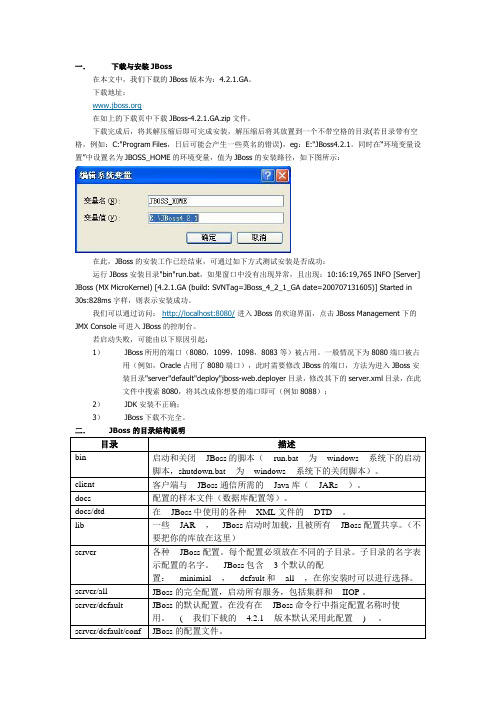
一.下载与安装JBoss在本文中,我们下载的JBoss版本为:4.2.1.GA。
下载地址:在如上的下载页中下载JBoss-4.2.1.GA.zip文件。
下载完成后,将其解压缩后即可完成安装,解压缩后将其放置到一个不带空格的目录(若目录带有空格,例如:C:"Program Files,日后可能会产生一些莫名的错误),eg:E:"JBoss4.2.1。
同时在“环境变量设置”中设置名为JBOSS_HOME的环境变量,值为JBoss的安装路径,如下图所示:在此,JBoss的安装工作已经结束,可通过如下方式测试安装是否成功:运行JBoss安装目录"bin"run.bat,如果窗口中没有出现异常,且出现:10:16:19,765 INFO [Server] JBoss (MX MicroKernel) [4.2.1.GA (build: SVNTag=JBoss_4_2_1_GA date=200707131605)] Started in 30s:828ms字样,则表示安装成功。
我们可以通过访问:http://localhost:8080/进入JBoss的欢迎界面,点击JBoss Management下的JMX Console可进入JBoss的控制台。
若启动失败,可能由以下原因引起:1)JBoss所用的端口(8080,1099,1098,8083等)被占用。
一般情况下为8080端口被占用(例如,Oracle占用了8080端口),此时需要修改JBoss的端口,方法为进入JBoss安装目录"server"default"deploy"jboss-web.deployer目录,修改其下的server.xml目录,在此文件中搜索8080,将其改成你想要的端口即可(例如8088);2)JDK安装不正确;3)JBoss下载不完全。
二.JBoss的目录结构说明三.JBoss的配置1.日志文件设置若需要修改JBoss默认的log4j设置,可修改JBoss安装目录"server"default"conf下的jboss-log4j.xml 文件,在该文件中可以看到,log4j的日志输出在JBoss安装目录"server"default"log下的server.log文件中。

基本信息操作系统:CentOS Release 6.3 (Final) 32bit内核版本:Linux jboss 2.6.32-279.el6.i686JDK版本:Oracle ®Java SE Development Kit 7u79JBoss版本:JBoss Application Server 7.1.1Mysql版本:Mysql 5.1.73 系统自带安装包:jdk-7u79-linux-i586.rpm、jboss-as-7.1.1.Final.zip〇安装准备修改系统打开文件限制vim /etc/security/limits.conf* soft nofile 204800* hard nofile 204800vim /etc/pam.d/loginsession required /lib/security/pam_limits.so关闭不需要的系统服务chkconfig bluetooth offchkconfig firstboot offchkconfig cups offchkconfig ip6tables offchkconfig iptables offchkconfig isdn offchkconfig kudzu offchkconfig sendmail offchkconfig smartd offchkconfig autofs offservice bluetooth stopservice firstboot stopservice cups stopservice ip6tables stopservice iptables stopservice isdn stopservice kudzu stopservice sendmail stopservice smartd stopservice autofs stop上传安装文件将JDK和JBoss安装文件上传到服务器,目录随意,如:/home/下一、安装最新的JDK版本rpm -ivh jdk-7u79-linux-i586.rpm该安装包将自动安装到目录 /usr/java 下解压jboss 安装包unzip jboss-as-7.1.1.Final.zip二、修改环境变量使用root 登陆执行vi /etc/profileJAVA_HOME=/usr/java/jdk1.7.0_79/PATH=$JAVA_HOME/bin:JRE_HOME/bin:$PATHCLASSPATH=.:$JAVA_HOME/lib/jt.jar:$JAVA_HOME/lib/tools.jar:$JRE_HOME/libexport JAVA_HOME PATH CLASSPATH保存退出source /etc/profilejava -verisonjava version "1.7.0_79"Java(TM) SE Runtime Environment (build 1.7.0_79-b15)Java HotSpot(TM) Client VM (build 24.79-b02, mixed mode, sharing)java 配置完成!三配置并启动jbossJBoss为绿色版本,解压即可使用。
linux安装原理Linux的安装原理主要是基于以下几个步骤:1. 磁盘分区:在安装Linux之前,需要将硬盘分成多个分区,以便将操作系统及其相关文件存放在不同的分区中。
常见的分区类型包括根分区、/boot分区、/home分区等。
2. 引导加载程序:Linux使用GRUB(GRand Unified Bootloader)作为引导加载程序,它的作用是在计算机启动时加载操作系统。
安装Linux时,会将GRUB安装到硬盘的MBR(Master Boot Record)或EFI系统分区的引导扇区中。
3. 安装文件系统:Linux支持多种文件系统,包括常见的ext4、XFS等。
在安装Linux时,需要选择适合的文件系统,并用mkfs命令创建文件系统。
4. 安装操作系统文件:Linux的安装文件通常以ISO镜像的形式提供,可以使用光盘、U盘或网络进行安装。
安装程序会将操作系统文件复制到事先分好的文件系统中。
5. 配置网络、用户和权限:安装Linux后,需要配置网络连接,包括IP地址、子网掩码、网关等。
同时,也要创建用户账户,并设置文件和目录的权限,以保护系统的安全性。
6. 安装软件包管理器:Linux提供了各种软件包管理器,如Debian系列的APT、Red Hat系列的Yum等。
安装完成后,可以通过软件包管理器安装、更新和卸载软件包。
7. 安装驱动程序:对于一些硬件设备,需要安装相应的驱动程序才能正常使用。
Linux提供了开源的驱动程序,也支持部分厂商提供的闭源驱动程序。
通过以上步骤,Linux操作系统就可以被成功安装到计算机上,用户可以根据自己的需求进一步配置和使用该系统。
如何在Linux系统中安装数据库在Linux系统中,安装数据库是一项重要且常见的任务。
数据库是用于存储、管理和访问数据的软件系统,它在各种应用领域中都扮演着关键角色。
本文将介绍如何在Linux系统中安装数据库,并提供适当的步骤和指导。
一、选择适合的数据库在开始安装之前,我们需要选择适合我们需求的数据库。
常见的Linux数据库包括MySQL、PostgreSQL和MongoDB等。
根据具体情况,选择最适合您项目需求的数据库软件。
二、安装依赖在安装数据库之前,我们需要确保系统中已经安装了一些必要的依赖项。
这些依赖项通常包括C/C++编译器、开发工具包以及其他必要的库文件。
您可以通过系统包管理器来安装这些依赖项。
以下是一些常见的依赖项的安装命令示例:对于Debian/Ubuntu系统:```sudo apt-get updatesudo apt-get install build-essential```对于CentOS/Fedora系统:sudo yum updatesudo yum groupinstall "Development Tools"```三、下载和安装数据库软件一旦我们安装好了依赖项,我们可以开始下载和安装数据库软件。
在此我们以MySQL为例,介绍如何在Linux系统中安装。
1. 首先,我们需要访问MySQL的官方网站,下载适用于Linux系统的MySQL安装包。
您可以在MySQL官方网站的下载页面找到适合您系统的安装包。
2. 下载完成后,将安装包移动到指定目录。
我们可以使用以下命令来解压和移动文件:```tar -zxvf mysql-VERSION.tar.gzsudo mv mysql-VERSION /usr/local/mysql```请注意将"VERSION"替换为您下载的文件的实际版本号。
3. 接下来,我们需要创建MySQL的相关用户和组,以及设置权限。
doom emacs linux 基本操作doom Emacs 是一种基于Emacs 的高度定制化编辑器,它提供了一个强大且易于使用的工作环境,可以满足开发人员和编辑器爱好者对于高效编码的需求。
在Linux 系统中使用doom Emacs,你可以利用它的诸多强大功能来提升自己的代码编辑体验。
本文将逐步指导你如何在Linux 系统中安装和配置doom Emacs,并介绍一些常用的操作技巧。
1. 安装doom Emacs1.1 安装依赖库执行以下命令来安装构建doom Emacs 所需的依赖库:sudo apt install build-essential git ripgrep fd-find1.2 克隆doom Emacs 仓库在命令行中执行以下命令来克隆doom Emacs 的仓库到本地:git clone ~/.emacs.d1.3 安装doom Emacs执行以下命令来安装doom Emacs:~/.emacs.d/bin/doom install2. 配置doom Emacs2.1 快速配置doom Emacs 提供了一套默认配置,你可以快速使用它们来开始编辑代码。
执行以下命令来使用默认配置:~/.emacs.d/bin/doom quickstart2.2 定制配置如果你想自定义doom Emacs 的配置,可以编辑`~/.doom.d/config.el` 文件,该文件包含了对doom Emacs 的个性化配置。
你可以添加或修改变量、键绑定等来满足自己的需求。
编辑完配置后,执行以下命令来加载新的配置:~/.emacs.d/bin/doom refresh3. doom Emacs 基本操作3.1 打开文件你可以通过以下命令来打开一个文件:SPC f f3.2 保存文件你可以使用以下命令来保存当前文件:SPC f s3.3 搜索文件doom Emacs 提供了强大的文件搜索功能,你可以使用以下命令搜索文件:SPC p f3.4 切换缓冲区在多个文件之间快速切换可以提高编辑效率。
Linux下搭建持续集成平台目录Linux下搭建持续集成平台 (1)一、安装JDK (2)1. 下载JDK (2)2. 设置环境变量 (2)3. 在终端使用echo命令检查环境变量设置情况 (2)4. 检查JDK是否安装成功 (2)二、安装maven (2)1、下载安装文件apache-maven-3.0.4-bin.tar.gz并解压到/home/maven (2)2、配置maven3的环境变量,先配置M2_HOME的环境变量,如下所示: (2)三、安装nexus (3)1、下载nexus (3)2、解压后上传到linux服务器上并给目录赋权 (3)3、home/jenkins/nexus-2.0.6/bin/jsw/linux-x86-32 目录执行 (3)4、启动后的默认端口为8081 (3)四、安装jenkins (3)1、安装tomcat (3)2、将jenkins.war文件放到tomcat的webapps目录下,然后启动tomcat (3)3、访问http://192.168.200.34:8080/jenkins (3)4、在jenkins的系统管理下的系统设置中设置 (3)五、安装sonar (3)1、下载sonar3.0并上传到linux服务器本上。
本人是上传到/home/jenkins下。
(3)2、home/jenkins/sonar-3.0/bin/linux-x86-32 目录执行 (3)3、默认端口为9000 (3)六、配置 (3)1、配置maven (3)a)、配置nexus认证帐户,id必须与pom文件中的仓库id一致。
Username、password为nexus管理帐户 (3)b)、配置本地中央仓库 (4)c)、配置sonar插件 (4)2、配置sonar (4)a)、在配置文件conf/sonar.properties中修改 (4)3、配置项目pom文件 (5)a)、配置maven打包部署 (5)一、安装JDK1.下载JDK从网上下载jdk(jdk-1.6.0_30-linux-i586.rpm) ,推荐SUN的官方网站,下载后放在/home目录中,当然其它地方也行。
Jboss5.1(Linux平台)安装手册Version:1.0Date: 2011/06/24文档信息表:版本编号目录文档信息表: (2)一、概述 (4)1.1、目的 (4)1.2、安装适用范围 (4)1.3、注意 (4)二、安装前的准备 (4)2.1查看安装用户 (5)2.2 查看操作系统版本 (5)2.3、查看操作系统位数 (6)2.4、选择相应版本安装介质 (6)二、安装JDK (6)3.1、授权 (6)3.2、执行安装命令 (6)三、安装JBoss (8)4.1、解压缩程序包 (8)4.2、配置JDK环境变量 (8)4.2.1、修改jboss用户环境变量 (8)4.2.2、在启动文件中添加环境变量 (9)4.3、启动参数设置方式一 (9)4.4、启动参数设置方式二 (10)4.5、安装完成后的测试 (10)一、概述1.1、目的为更好地规范Jboss软件安装,促进安装标准化而编写该文档。
1.2、安装适用范围适用于IT运行中心生产环境下Linux操作系统上的Jboss5.1版本的安装操作。
1.3、注意安装Jboss前必须检查JDk的版本,Jboss5.1必须使用JDK1.6版本,如果该机没有安装JDK,需从FTP服务器下载相应版本进行安装。
二、安装前的准备JDK安装前需要查看待安装机器的硬件架构和操作系统运行等情况,以便选择正确的JDK版本。
2.1查看安装用户1、查看用户名$whoroot :0 2011-06-07 00:52jboss pts/1 2011-06-24 12:58 (10.193.16.86)2、查看用户所属组,以及uid、gid是否正确$iduid=680(jboss) gid=680(jboss) groups=680(jboss)3、查看用户缺省目录$pwd/app/jboss2.2 查看操作系统版本$ cat /proc/versionLinux version 2.6.18-92.el5 (brewbuilder@) (gcc version 4.1.2 20071124 (Red Hat 4.1.2-41)) #1 SMP Tue Apr 29 13:16:15 EDT 20082.3、查看操作系统位数$ getconf LONG_BIT642.4、选择相应版本安装介质登陆FTP服务器,选择与系统对应的JDK和Jboss安装介质,建议下载免安装版本。
jdk-6u26-linux-x64-rpm.bin --这里下载的是安装版的JDK。
jboss-5.1.0.GA-jdk6.zip二、安装JDK3.1、授权为jdk安装文件授权。
$chmod 755 jdk-6u26-linux-x64-rpm.bin3.2、执行安装命令执行安装命令./jdk-6u26-linux-x64-rpm.bin程序自动进行安装,无需值守。
安装完成后,会出现以下字段:Java(TM) SE Development Kit 6 successfully installed.Product Registration is FREE and includes many benefits:* Notification of new versions, patches, and updates* Special offers on Oracle products, services and training* Access to early releases and documentationProduct and system data will be collected. If your configuration supports a browser, the JDK Product Registration form willbe presented. If you do not register, none of this informationwill be saved. You may also register your JDK later byopening the register.html file (located in the JDK installationdirectory) in a browser.For more information on what data Registration collects andhow it is managed and used, see:/javase/registration/JDKRegistrationPrivacy.html Press Enter to continue.....安装已完成,一般情况下,JDK会默认安装到/usr/java目录下。
三、安装JBoss4.1、解压缩程序包解压缩刚才下载的jboss-5.1.0.GA-jdk6.zipunzip jboss-5.1.0.GA-jdk6.zip$ls -ljboss-5.1.0.GAjboss-5.1.0.GA-jdk6.zip4.2、配置JDK环境变量Jboss支持两种JDK加载方式,第一种是通过定义用户环境变量来加载JDK,第二种是在启动文件中添加环境变量,通过参数来加载JDK。
这里我们采用第二种配置方式。
4.2.1、修改jboss用户环境变量编辑profile文件,vi ~/.bash_profile添加如下字段:export JAVA_HOME=/usr/java/jdk1.6.0_26export CLASSPATH=.:$JAVA_HOME/lib/dt.jar:$JAVA_HOME/lib/tools.jarexport PATH=$PATH:$JAVA_HOME/binexport JAVA_HOME CLASSPATH PATH保存退出执行. ~/.bash_profile使配置生效。
4.2.2、在启动文件中添加环境变量需编辑jboss-5.1.0.GA/bin/run.sh文件vi jboss-5.1.0.GA/bin/run.sh添加如下环境变量,以便启动run.sh时,通过文件启动时去加载JDK。
export JAVA_HOME=/usr/java/jdk1.6.0_26export CLASSPATH=.:$JAVA_HOME/lib/dt.jar:$JAVA_HOME/lib/tools.jarexport PATH=$PATH:$JAVA_HOME/binexport JAVA_HOME CLASSPATH PATH保存退出4.3、启动参数设置方式一在jboss 4.2.2之前的版本中,只需启动run.sh,就能够启动。
但在jboss4.2.2之后,改进了这一点。
需要加载启动参数,才能够启动Jboss。
也就是说./run.sh启动之后,只监听127.0.0.1,所以只能通过本地127.0.0.1或者localhost来访问,局域网内其他用户是无法进行访问的。
jboss 4.2.2版本之后需要加载参数来启动。
加上参数-b 0.0.0.0监听全部地址。
Jboss已经安装好,启动run.sh进行测试。
./jboss-5.1.0.GA/bin/run.sh –b 0.0.0.0.(0.0.0.0为本机IP)14:06:21,300 INFO [TomcatDeployment] deploy, ctxPath=/admin-console14:06:21,375 INFO [config] Initializing Mojarra (1.2_12-b01-FCS) for context '/admin-console'14:06:23,558 INFO [TomcatDeployment] deploy, ctxPath=/14:06:23,609 INFO [TomcatDeployment] deploy, ctxPath=/jmx-console14:06:23,686 INFO [Http11Protocol] Starting Coyote HTTP/1.1 on http-10.190.35.32-808014:06:23,713 INFO [AjpProtocol] Starting Coyote AJP/1.3 on ajp-10.190.35.32-8009 14:06:23,722 INFO [ServerImpl] JBoss (Microcontainer) [5.1.0.GA (build: SVNTag=JBoss_5_1_0_GA date=200905221634)] Started in 36s:66ms后台显示已成功启动。
4.4、启动参数设置方式二修改server.xml配置文件。
/app/jboss/jboss-5.1.0.GA/server/default/deploy/jbossweb.sar/server.xml 文件,将connector 下面的 address 改成本机IP 或者0.0.0.0后,启动run.sh 后,局域网其他用户就可以用IP 访问了。
4.5、安装完成后的测试打开IE,输入http://0.0.0.0:8080,如显示下图,则说明安装已完成。